Instaliranje programa iz spremišta Ubuntu
Svatko tko koristi računalo mora preuzeti različite aplikacije. U većini slučajeva instalacija programa je vrlo jednostavan proces koji se automatski pokreće.
sadržaj
Mnogi korisnici pogrešno vjeruju da instaliranje aplikacija u Ubuntu neće zahtijevati sva dostupna znanja, a složeni skup naredbi morat će se unijeti ručno.  Sve je posve drukčije. Čak i najprecizniji korisnik može se lako nositi s ovim zadatkom, unatoč činjenici da je instalacija programa u Linuxu u osnovi različita od sličnog djelovanja u sustavu Windows. Najlakši način za početnike je preuzimanje programa iz Ubuntu aplikacijskog centra.
Sve je posve drukčije. Čak i najprecizniji korisnik može se lako nositi s ovim zadatkom, unatoč činjenici da je instalacija programa u Linuxu u osnovi različita od sličnog djelovanja u sustavu Windows. Najlakši način za početnike je preuzimanje programa iz Ubuntu aplikacijskog centra.
Instaliranje iz spremišta u GUI
Ubuntu pruža aplikacijski centar koji pohranjuje testirane i plaćene programe i pakete. Instaliranje programa iz spremišta uvelike pojednostavljuje proces i osigurava da aplikacije ispravno rade.
Prije instalacije, potrebno je pokrenuti repozitorij klikom na ikonu koja se nalazi na okomitoj ploči s lijeve strane (kada se nalazite iznad ikone, pojavit će se naziv - "Ubuntu Application Center").  Na glavnoj stranici spremišta s lijeve strane nalazi se blok kategorije, u središtu vrha stranice - novi programi, pri dnu - aplikacije koje su primile najviše ocjene korisnika.
Na glavnoj stranici spremišta s lijeve strane nalazi se blok kategorije, u središtu vrha stranice - novi programi, pri dnu - aplikacije koje su primile najviše ocjene korisnika.
Blok kategorije sadrži sve vrste odjeljaka: Internet, ured, igre, sustav, multimedija, itd. Ako ih proširite, možete vidjeti sve programe koji su uključeni u njega. Aplikacije koje su već instalirane na računalu označene su zelenim oznakama.
Da biste brzo pronašli program, njegovo ime mora biti uneseno u okvir za pretraživanje, koji se nalazi u gornjem lijevom kutu. Zatim omogućite pretraživanje i pričekajte dok se ikona aplikacije ne prikaže u prozoru rezultata. Nakon što kliknete na njega, polje s dva gumba "Detalji" i "Instaliraj" će se ispustiti. Ako trebate preuzeti softver, kliknite na odgovarajući gumb i instalacija programa će se automatski pokrenuti. Prije preuzimanja možete vidjeti snimke zaslona, pročitati opis i povratne informacije o programu, koje morate kliknuti na gumb "Detalji".
Instaliranje iz spremišta preko terminala
Instaliranje programa u Ubuntu iz spremišta preko terminala je jednostavan i brz proces, tijekom kojeg možete istovremeno preuzeti više aplikacija. Da biste to učinili, morate znati samo jedan jednostavan tim.
Da biste nazvali terminal, morate unijeti "Glavni izbornik". Ovo je najgornja ikona na sidebar na lijevoj strani. Zatim otvorite odjeljak "Standard" i odaberite "Terminal".  Otvorit će se prozor u kojem trebate unijeti naredbu "sudo apt-get install" i naziv jedne ili više aplikacija navedenih u prostoru. "Sudo" naredba omogućuje superuser privilegije, "apt-get" omogućuje automatsko preuzimanje softvera iz spremišta, "instaliraj" daje instalacijsku naredbu. Nakon što pritisnete Enter, morat ćete unijeti lozinku sustava kroz koju korisnik ulazi u Ubuntu. Trebali biste znati da prilikom unosa zaporke likovi nisu prikazani (najvjerojatnije ćete vidjeti oznake). Nakon toga počinje instalacija programa. Da biste izbrisali nepotrebne više komponenti, morate upisati istu naredbu promjenom riječi "instaliraj" na "uklanjanje".
Otvorit će se prozor u kojem trebate unijeti naredbu "sudo apt-get install" i naziv jedne ili više aplikacija navedenih u prostoru. "Sudo" naredba omogućuje superuser privilegije, "apt-get" omogućuje automatsko preuzimanje softvera iz spremišta, "instaliraj" daje instalacijsku naredbu. Nakon što pritisnete Enter, morat ćete unijeti lozinku sustava kroz koju korisnik ulazi u Ubuntu. Trebali biste znati da prilikom unosa zaporke likovi nisu prikazani (najvjerojatnije ćete vidjeti oznake). Nakon toga počinje instalacija programa. Da biste izbrisali nepotrebne više komponenti, morate upisati istu naredbu promjenom riječi "instaliraj" na "uklanjanje".
Sve preuzete aplikacije mogu se naći u relevantnim odjeljcima u "Glavnom izborniku".
 Kako instalirati upravljački program na računalo?
Kako instalirati upravljački program na računalo?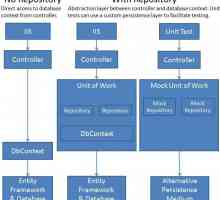 Repozitorij je ... Instaliranje programa iz spremišta i dodavanje novih spremišta
Repozitorij je ... Instaliranje programa iz spremišta i dodavanje novih spremišta Ubuntu ili Debian? Debian: Postava
Ubuntu ili Debian? Debian: Postava Java nije instaliran: što da radim? Kako instalirati na Ubuntu?
Java nije instaliran: što da radim? Kako instalirati na Ubuntu?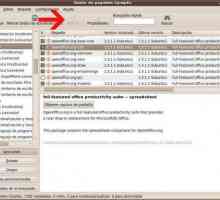 Ubuntu softver: instalacija i stavljanje u pogon
Ubuntu softver: instalacija i stavljanje u pogon Kako instalirati igru u okruženje operacijskog sustava Windows
Kako instalirati igru u okruženje operacijskog sustava Windows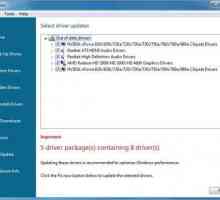 Program za određivanje vozača i njihovo instaliranje
Program za određivanje vozača i njihovo instaliranje Kako instalirati aplikacije na Android?
Kako instalirati aplikacije na Android? Kako instalirati deb, binarne datoteke, metode instalacije
Kako instalirati deb, binarne datoteke, metode instalacije Instaliranje operativnog sustava
Instaliranje operativnog sustava Dodaj ili ukloni programe: ključne točke
Dodaj ili ukloni programe: ključne točke Kako instalirati aplikaciju na Android?
Kako instalirati aplikaciju na Android? Instaliranje Skypea na vaše računalo
Instaliranje Skypea na vaše računalo Kako instalirati Windows na Mac pomoću različitih programa
Kako instalirati Windows na Mac pomoću različitih programa Kako instalirati programe na Android?
Kako instalirati programe na Android? Kako instalirati teme za Windows 7
Kako instalirati teme za Windows 7 Jednostavna instalacija Ubuntu na USB bljesak voziti
Jednostavna instalacija Ubuntu na USB bljesak voziti Instalirajte aplikacije na Androidu. Ključne točke
Instalirajte aplikacije na Androidu. Ključne točke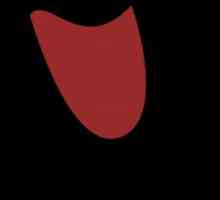 Instalirajte vino u Ubuntu i drugim Linux sustavima
Instalirajte vino u Ubuntu i drugim Linux sustavima Točna instalacija softvera
Točna instalacija softvera Instaliranje Ubuntua s USB flash pogona: detaljne upute
Instaliranje Ubuntua s USB flash pogona: detaljne upute
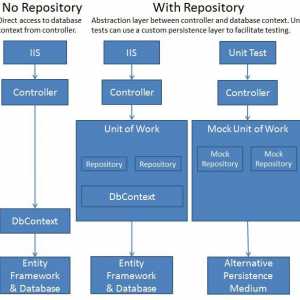 Repozitorij je ... Instaliranje programa iz spremišta i dodavanje novih spremišta
Repozitorij je ... Instaliranje programa iz spremišta i dodavanje novih spremišta Ubuntu ili Debian? Debian: Postava
Ubuntu ili Debian? Debian: Postava Java nije instaliran: što da radim? Kako instalirati na Ubuntu?
Java nije instaliran: što da radim? Kako instalirati na Ubuntu?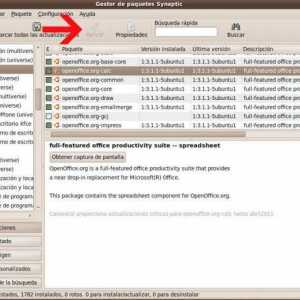 Ubuntu softver: instalacija i stavljanje u pogon
Ubuntu softver: instalacija i stavljanje u pogon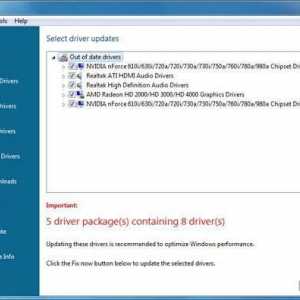 Program za određivanje vozača i njihovo instaliranje
Program za određivanje vozača i njihovo instaliranje Dodaj ili ukloni programe: ključne točke
Dodaj ili ukloni programe: ključne točke